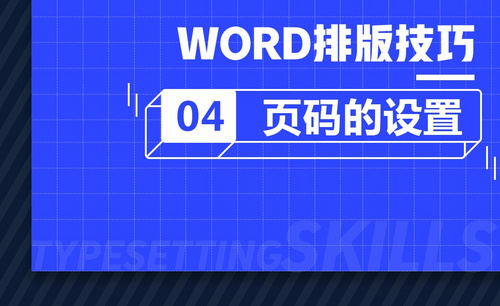word表格分页怎么调整?
发布时间:2021年05月13日 15:32
你们在把表格插入到word里边之后,有没有发现同一个表格被分成了两页,打印出来看的时候很不方便,看第二个还有找一找第一个的表头是什么。今天小编就来教大家word表格分页怎么调整,下面分享了两种操作方法,大家一起来学习吧!
1.首先,我们打开自己的word文档,发现里边的表格被分成了两页,如下图红色圈出部分所示:
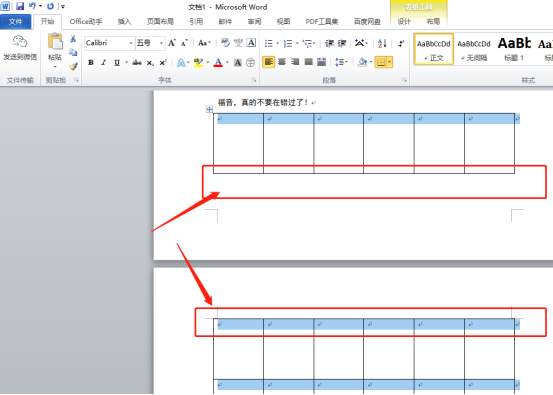
2.然后,我们选中表格,单击菜单栏上的【开始】按钮,找到段落这里的下拉按钮,如下图红色圈出部分所示:
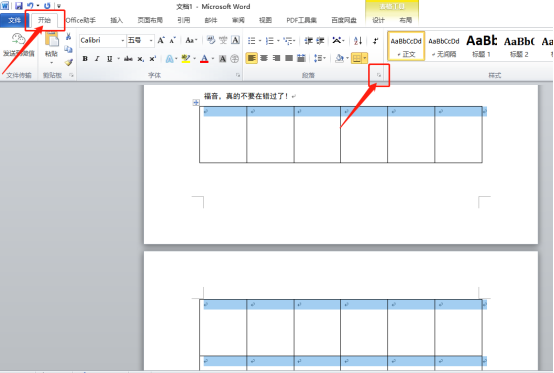
3.在弹出的弹框中,我们选择【换行和分页】,勾选上【与下段同页】,在点击【确定】按钮,如下图红色圈出部分所示:
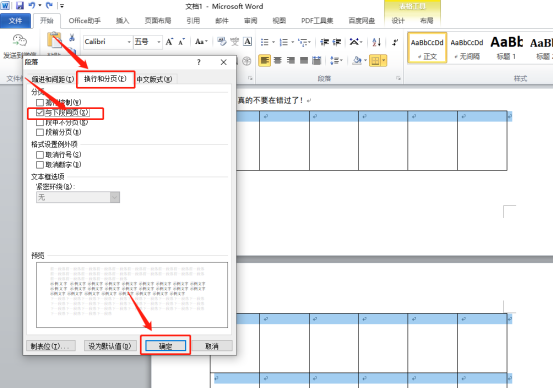
4.我们发现表格放到了一页,如下图所示:
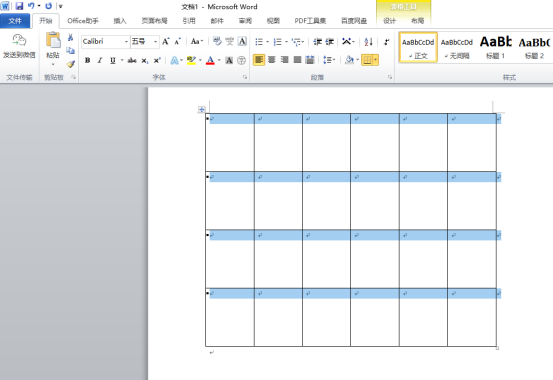
5.还有一种方法:我们把光标放在文本与表格中间,如下图红色圈出部分所示:
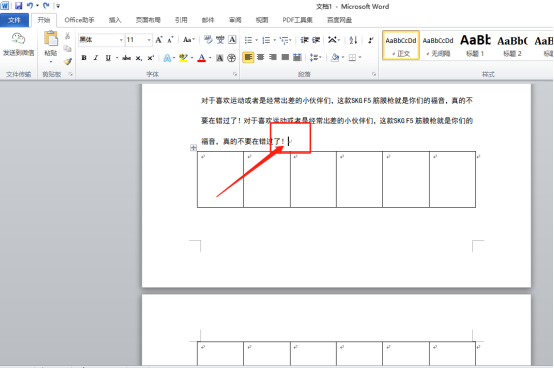
6.点击菜单栏上的【插入】按钮,点击里边的【分页】按钮,如下图红色圈出部分所示:
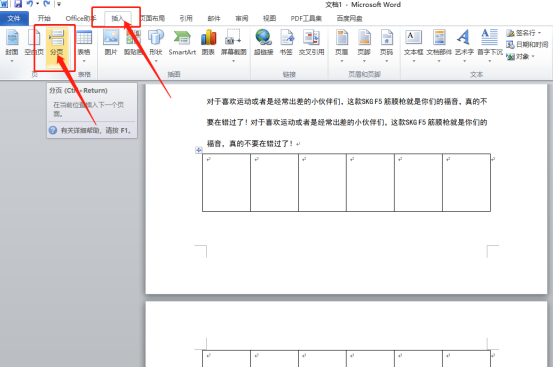
7.最后,我们也能看到表格放到了一页,如下图所示:
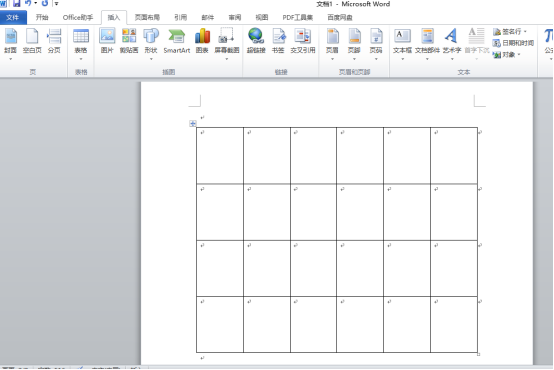
word表格分页怎么调整,上边的7步就分享给大家了,是不是很简单呢?还是把表格放在同一页上看着才舒服是不是,那么大家想要看着舒服就认真的学习上边的步骤吧,下次遇到表格被分开的情况,就可以轻松的解决了!
本篇文章使用以下硬件型号:联想小新Air15;系统版本:win10;软件版本:Microsoft word 2010。